Када је у питању форматирање СД картица, морате имати на уму неколико ствари. Прво и најважније, морате бити сигурни да имате праве алате за посао. Друго, морате знати праве кораке које треба предузети да бисте правилно форматирали СД картицу. И на крају, али не и најмање важно, морате бити свесни потенцијалних ризика повезаних са форматирањем СД картице.
Прва ствар коју треба да урадите је да се уверите да имате праве алате за посао. Биће вам потребан рачунар са читачем СД картица, а биће вам потребан и програм који може да уписује на СД картицу. Ако немате читач СД картица, обично га можете купити у локалној продавници електронике. Ако немате програм који може да пише на СД картицу, можете га бесплатно преузети са интернета.
Када имате праве алате, следећа ствар коју треба да урадите је да форматирате СД картицу. Да бисте то урадили, мораћете да отворите СД картицу у читачу СД картица на рачунару. Када се картица отвори, мораћете да је форматирате користећи ФАТ32 систем датотека. Да бисте то урадили, мораћете да кликнете десним тастером миша на СД картицу и изаберете опцију „Формат“. У дијалогу за форматирање, мораћете да изаберете опцију 'ФАТ32' и кликнете на дугме 'Формат'.
Када се СД картица форматира, мораћете да копирате датотеке које желите да сачувате на СД картици на картицу. Да бисте то урадили, мораћете да отворите СД картицу у претраживачу датотека на рачунару. Када се картица отвори, мораћете да превучете и отпустите датотеке које желите да копирате на картицу. Када се датотеке копирају, мораћете да избаците СД картицу из рачунара.
Када извадите СД картицу, мораћете да је убаците у камеру. Када је картица уметнута, мораћете да укључите камеру. Када се камера укључи, мораћете да уђете у мени и изаберете опцију „Формат“. У дијалогу за форматирање, мораћете да изаберете опцију 'ФАТ32' и кликнете на дугме 'Формат'. Када се СД картица форматира, моћи ћете да снимате слике и чувате их на картици.
омогућити цео екран
Спољна меморија, као што је СД картица, чврсти диск или ССД уређај, временом постаје спорија или треба да се користи негде другде. Лако решење је форматирање СД картице, што ће помоћи да се убрза јер има мање података. Такође осигурава да старе датотеке више нису доступне. Једноставно речено, форматирање СД картице брише све податке, укључујући све интерне датотеке које су често скривене. Ово је идеалан метод за брисање или ресетовање СД картице и требало би да се уради чим користите нову картицу. Овај пост објашњава како можете форматирајте СД картицу користећи различите методе.

Шта је форматирање? Да ли брише податке?
Форматирање је процес припреме уређаја за складиштење као што је чврсти диск за употребу. Процес креира систем датотека користећи скуп правила за организовање и приступ датотекама на уређају. Подаци ће бити избрисани ако форматирате уређај за складиштење који садржи податке. Међутим, ово није поуздан метод који гарантује немогућност опоравка података.
Како форматирати СД картицу на Виндовс рачунару
Ево три метода које можете користити за форматирање СД картице на свом Виндовс рачунару, па користите онај који вам одговара.
- Форматирајте помоћу Филе Екплорер-а
- Форматирање помоћу алатке ДИСКПАРТ
- Форматирање помоћу алата за управљање дисковима
Обавезно направите резервну копију података на СД картици и користите администраторски налог.
Виндовс не може да покрене управљачки програм уређаја за овај хардвер. (шифра 37)
1] Форматирајте помоћу Филе Екплорер-а
Можете да користите Филе Екплорер за форматирање СД картице на Виндовс радној површини или лаптопу.
- Уметните СД картицу у екстерни УСБ читач или читач СД картица на рачунару.
- отворен возач, и кликните на Овај рачунар или Мој компјутер са леве табле.
- У одељку Уређаји и дискови изаберите уметнуту СД картицу.
- Кликните десним тастером миша на икону СД картице и изаберите Формат . Отвориће се искачући прозор.
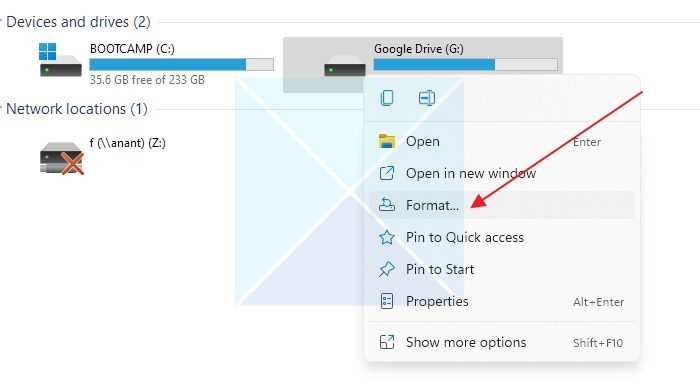
- Затим кликните на падајући мени испод Систем датотека у искачућем прозору. Овде је доступно неколико опција; Изабери НФТС ако ћете ову картицу користити само са Виндовс машинама. Кликните ФАТ32 ако планирате да га користите на различитим типовима уређаја.
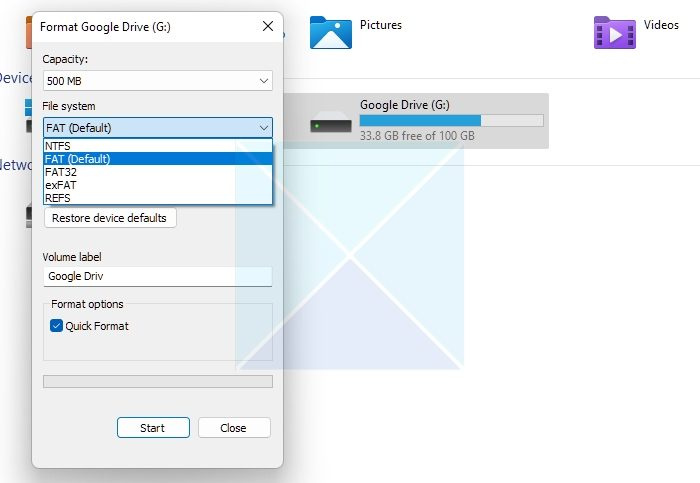
- Проверите да ли је поље за потврду поред Брзо форматирање поништено ако форматирате СД картицу по први пут. Брзо форматирање поље за потврду се може оставити означеним ако сте претходно форматирали ову СД картицу.
- Кликните Кренути да започнете форматирање.
- Можда постоји још један или два искачућа прозора. Да бисте наставили, изаберите ФИНЕ .
Уклоните СД картицу и уклоните је из читача СД картица након што је поступак завршен.
2] Форматирајте помоћу алатке ДИСКПАРТ
Повежите своју СД картицу са рачунаром и проверите да ли је препозната пре него што наставите. Следите упутства у наставку:
- клик Виндовс тастер + Кс и кликните на Терминал Виндовс .
- Затим унесите |_+_| и притисните Да дођу у .
- Затим унесите |_+_| и пронађите свој диск на листи дискова.
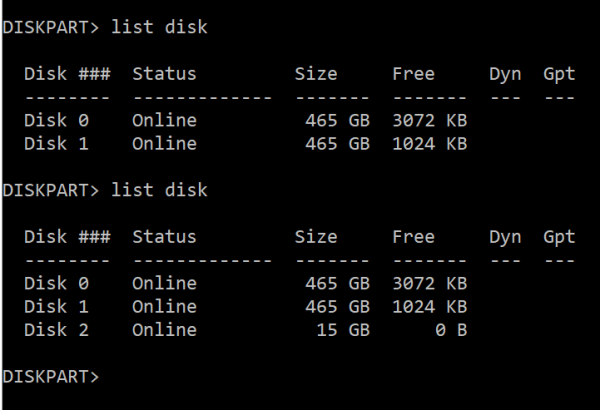
- Забележите број вашег диска, а затим унесите команду изаберите диск затим број диска. Ово ће изабрати вашу СД картицу.
- Затим унесите команду |_+_| и притисните Да дођу у . Ова команда ће избрисати све на СД картици.
- Следећи корак је креирање нове партиције на СД картици. Да бисте то урадили, унесите команду |_+_| и притисните Да дођу у .
- Затим унесите формат команде |_+_| и притисните Да дођу у . Ако желите да ваша СД картица чува датотеке веће од 4 ГБ, форматирајте је помоћу екФАТ .
- Да бисте довршили процес, доделите слово диска СД картици (изаберите било које слово) како бисте јој могли приступити из Виндовс Екплорер-а. Дакле, укуцајте |_+_| на Виндовс терминал и притисните Да дођу у .
Дакле, овако форматирате СД картицу помоћу Виндовс терминала.
3] Форматирајте помоћу алата за управљање дисковима
Управљање диском олакшава форматирање ваше СД картице без бриге о компликацијама. Алат се може користити на следећи начин:
- клик Виндовс тастер + Кс и кликните на Управљање диска са листе.
- Кликните десним тастером миша на партицију СД картице и изаберите Формат из менија.
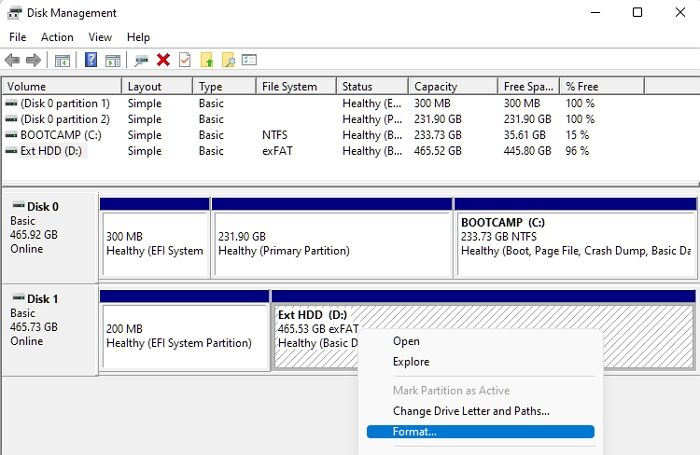
- Уверите се да Извршите брзо форматирање поље за потврду је означено.
- Изаберите Систем датотека, изаберите величину јединице за доделу, и притисните ФИНЕ .
Процедура форматирања ће почети одмах.
Шта да радите ако ваша СД картица није форматирана?
Приликом форматирања, ако добијете грешку, пратите ове савете да бисте решили проблем и форматирали га.
виндовс хелло не ради након ажурирања
1] Проверите да ли је картица у стању само за читање.
Постоји могућност да уређај неће прочитати вашу СД картицу када је убаците у читач. Ово може бити због тога што је укључен прекидач за заштиту од писања. Захваљујући овом прекидачу, ништа на СД картици се не може променити. Ово је добро за заштиту ваших података, али лоше за форматирање.
Да бисте га искључили, извадите СД картицу из читача, а затим притисните прекидач према горе према крају који је уметнут у рачунар или читач картица.
2] Покрените команду за проверу диска
Покрените команду за проверу диска да бисте проверили да ли је на СД картици оштећена, а затим покушајте поново да је форматирате.
- Уметните СД картицу у читач СД картица.
- клик Виндовс тастер + Кс и притисните Терминал Виндовс .
- Ентер цхкдск/Кс/ф [слово СД картице] и притисните Да дођу у .
СД картица ће бити скенирана да би се отклонила било каква оштећења. Покушајте поново да форматирате.
Дакле, описали смо различите методе за форматирање СД картице у оперативном систему Виндовс 11 тако да можете да је користите са различитим типовима уређаја. Можете одабрати било који приступ који вам се свиђа и који је једноставан за примену. Надам се да ово помаже!
Оутлоок мора бити на мрежи или повезан да би довршио ову радњу
Како да форматирам СД картицу у ФАТ32 на свом рачунару?
Да бисте форматирали своју СД картицу у ФАТ32 на рачунару, можете следити први метод. Међутим, потребно је да направите малу промену у томе. Међутим, морате се проширити Систем датотека падајући мени и изаберите опцију ФАТ32. Након тога притисните дугме Кренути дугме.
Који је најбољи формат за Виндовс СД картицу?
Не постоји бољи или лошији формат СД картице за Виндовс 11/10. Различити уређаји подржавају различите формате и препоручује се да следите овај метод да бисте изабрали најбољи за свој уређај. Међутим, када је у питању Виндовс 11/10, можете користити било који метод за пренос датотека.















